Viber je jednou z bezplatných aplikací pro zasílání zpráv a volání, které dnes používá mnoho lidí. Nedávno tato aplikace spustila funkci vytváření zpráv ve vašem vlastním stylu . Pomocí této funkce mohou uživatelé vytvářet mnoho různých stylů písma, jako jsou: tučné písmo, kurzíva, přeškrtnutí, jedna mezera. ,...
Chcete-li snadno vytvářet působivá písma při psaní textových zpráv na Viberu, Download.vn uvede článek o tom, jak stylizovat zprávy na Viberu . Všechny vás zveme, abyste si jej přečetli.
Video tutoriál o vytváření stylů pro zprávy na Viberu
Návod na vytváření působivých písem při psaní SMS na Viber na PC
Krok 1: Nejprve otevřeme Viber na našem počítači a poté přistoupíme k libovolnému chatu.
Krok 2: V okně konverzace zadejte a zvýrazněte obsah zprávy, kterou chcete odeslat. Poté klikněte pravým tlačítkem myši na sekci psaní zpráv .

Krok 3: Na obrazovce se objeví okno s mnoha funkcemi podpory zasílání zpráv. Vyberte styl písma, který chcete vytvořit, například: tučné, kurzíva, přeškrtnuté, jedna mezera,...

Krok 4: Jakmile vyberete písmo zprávy, klikněte na ikonu odeslat zprávu .
Krok 5: V tomto okamžiku bude obsah zprávy vytvořen s působivými fonty.
Pokyny pro vytvoření stylu textových zpráv Viber na vašem telefonu
Krok 1: Otevřete v telefonu aplikaci Viber a poté přejděte k libovolnému chatu.
Krok 2: V konverzaci stiskněte a podržte pole pro zadání zprávy .
Krok 3: Když se zobrazí panel možností podpory zpráv, klikněte na ikonu B I U .


Krok 4: V tomto okamžiku se zobrazí 4 styly písma, ze kterých si můžete vybrat: Tučné, Kurzíva, Přeškrtnuté, Jednoduchá mezera.
Krok 5: Poté zadejte obsah zprávy, kterou chcete odeslat, a poté klepněte na ikonu odeslání zprávy .
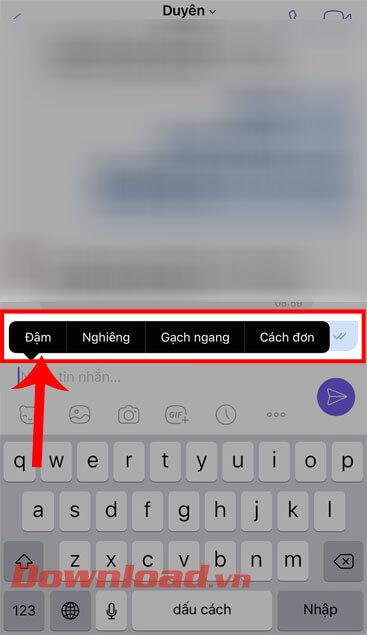

Přeji vám úspěch!
![[VYRIEŠENÉ] „Tomuto vydavateľovi bolo zablokované spustenie softvéru na vašom počítači“ v systéme Windows 10 [VYRIEŠENÉ] „Tomuto vydavateľovi bolo zablokované spustenie softvéru na vašom počítači“ v systéme Windows 10](https://img2.luckytemplates.com/resources1/images2/image-2750-0408150428174.jpg)




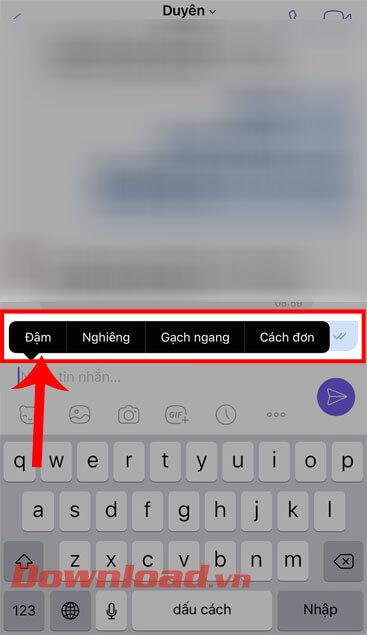


![[OPRAVENÉ] Kód chyby 0x80070035 Sieťová cesta sa nenašla v systéme Windows 10 [OPRAVENÉ] Kód chyby 0x80070035 Sieťová cesta sa nenašla v systéme Windows 10](https://img2.luckytemplates.com/resources1/images2/image-1095-0408150631485.png)






![Chyba 1058: Službu nelze spustit Windows 10 [VYŘEŠENO] Chyba 1058: Službu nelze spustit Windows 10 [VYŘEŠENO]](https://img2.luckytemplates.com/resources1/images2/image-3772-0408151015489.png)